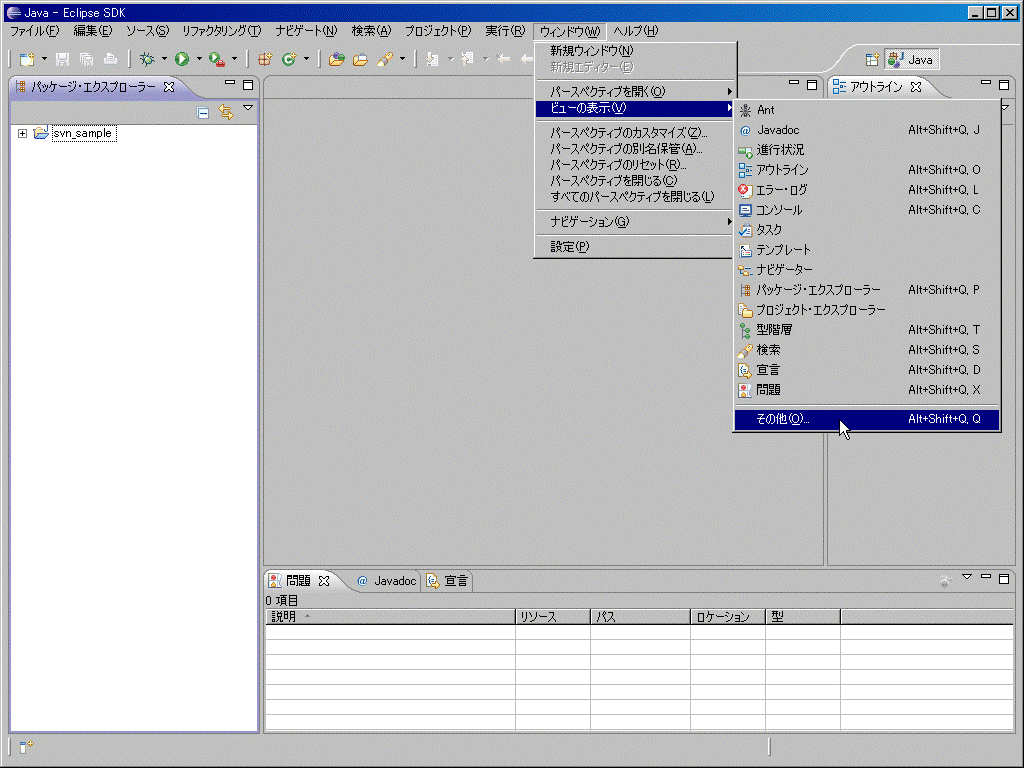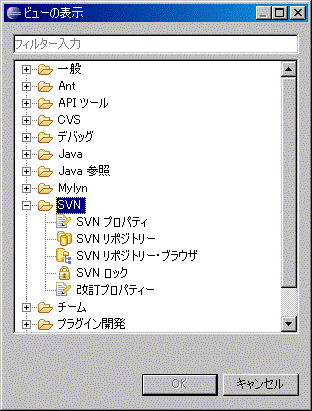Subversionにはいろいろなクライアントがあります。開発現場で複数人でソースのバージョン管理をする際には、Eclipseを利用する方も多いのではないでしょうか。
そこで、今回は、EclipseからSubversionに接続する設定を行う手順のうち、プラグインのインストール手順をまとめてみました。
Eclipseのインストールと日本語化
まず、Eclipseをインストールします。Eclipseがすでにインストールされている場合は、飛ばしてください。
このページから最新のEclipseをダウンロードします。私の時には「eclipse-SDK-3.7.2-win32.zip」(INDIGO)でした。
ダウンロードできたら、適当なディレクトリに置いて解凍します。
では、このEclipseを日本語化しておきましょう。日本語化のプラグインには、「Pleiades」を利用するのが便利です。
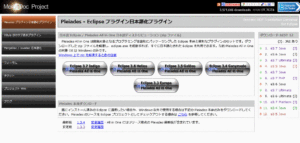
このページから自分のEclipseに対応するプラグインをDLします。今回は「pleiades_1.3.3.zip」をダウンロードしました。
①pleiadesフォルダ配下にあるfeatures、pluginsをEclipseのインストールディレクトリにコピーします。
②eclipseインストールディレクトリ直下にあるeclipse.iniファイルを編集します。ファイルの末尾に以下の値を追記しましょう。
=-javaagent:plugins/jp.sourceforge.mergedoc.pleiades/pleiades.jarこれで日本語化が完了です。Eclipseを再起動すると、メニューが日本語化されていると思います。
Subversionにアクセスできるようにする
それでは早速、subversionにアクセスできるように設定しましょう。
そのためには、Eclipseのプラグインを利用するのが便利です。今回は、「subversive」を利用することにします。
このサイトからダウンロードして上書きインストールしてもいいですが、Eclipseの機能を使ってインストールすると簡単です。
Eclipseを起動し、メニューから「ヘルプ」⇒「新規ソフトウェアのインストール」を選択します。すると、下記のようなダイアログが開きます。
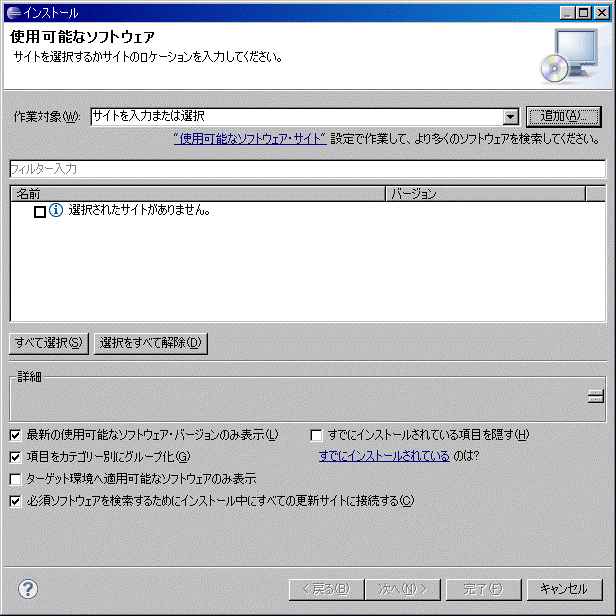
ここで、「追加」ボタンを押して、下記のサイトを登録し、プラグインをインストールします。
http://download.eclipse.org/technology/subversive/0.7/update-site/このURLはpleiadesをインストールしたときに、追加されており、しかも、利用不可になっています。「ロケーションの重複」というエラーが出て登録できない場合は、下記の手順で有効化してあげる必要があります。
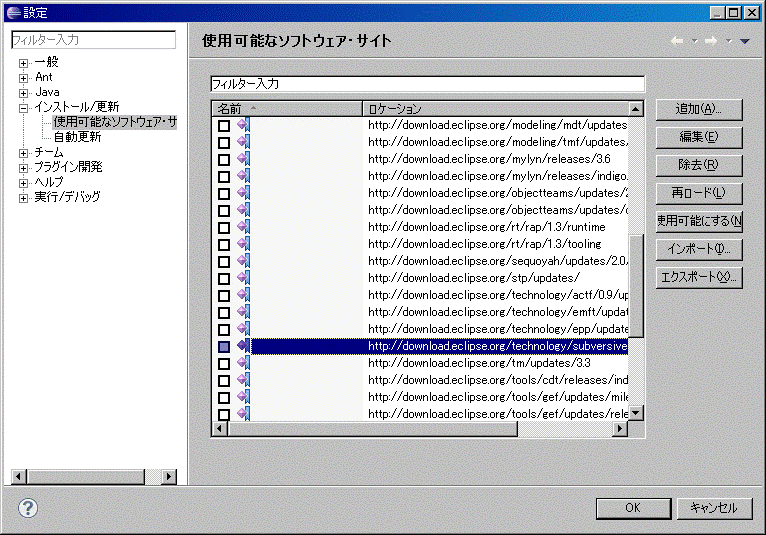
Eclipseの「設定」を開き、上記のように、「インストール/更新」⇒「使用可能なソフトウェアサイト」を確認しましょう。ここで、上記のURLを見つけて、「使用可能にする」のボタンを押します。
「名前」の部分が空欄になっています、空欄の部分をクリックすると入力が可能なので、適当な名前を入れてあげます。今回、私は「subversive」にしました。
これで、選択できるようになったので、再度メニューから「ヘルプ」⇒「新規ソフトウェアのインストール」を選択し、開いたダイアログ上で「subversive」を選択すると、以下のようになります。
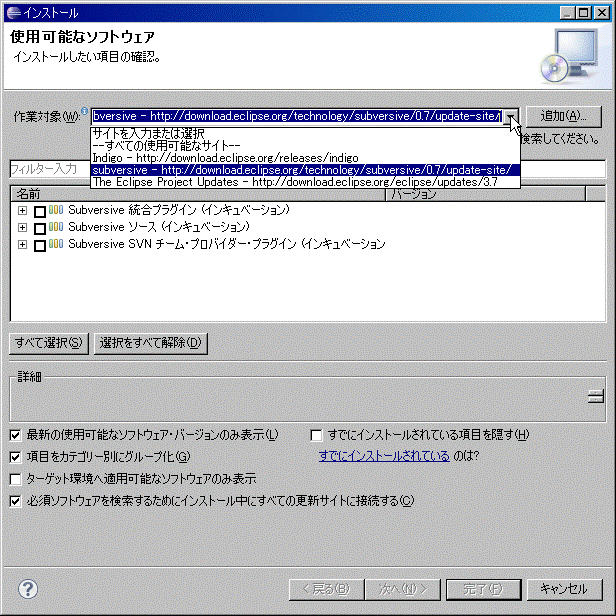
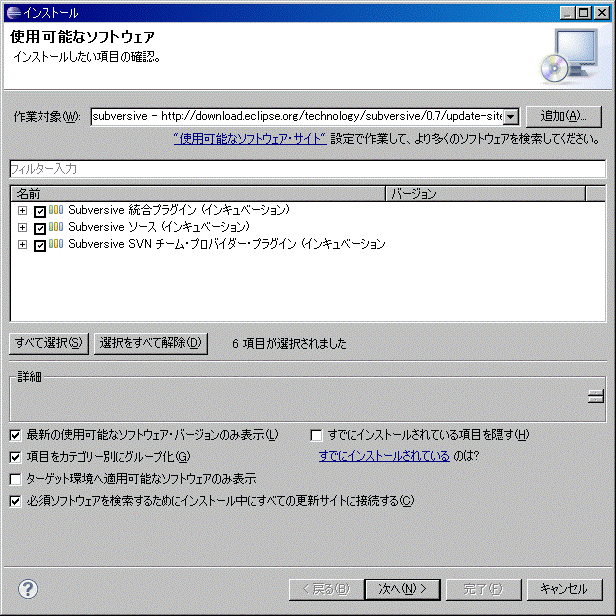
3つのプラグインすべてにチェックを入れて、インストールしましょう。途中、ライセンスへの同意を促されますので、同意してインストールを完了してください。完了すると、Eclipseの再起動が促されます。
Eclipseを再起動すると、「Subversive Connectors Discovery」というダイアログが開きます。ここで選択することで、Subversive Connectorsを面倒な操作なしに インストールすることができます。
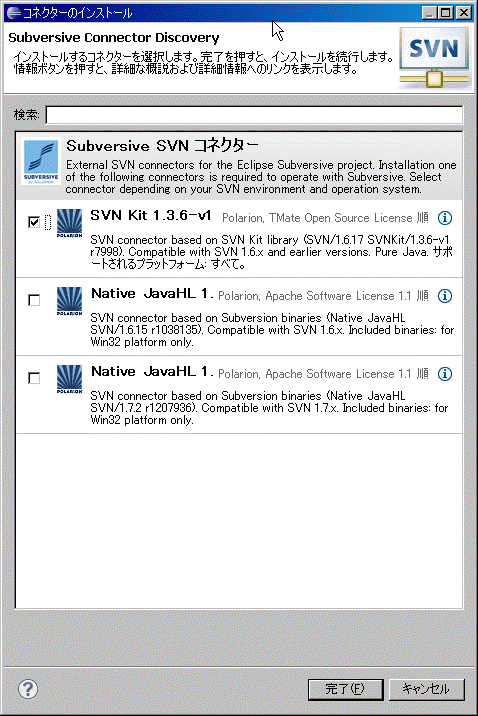
「SVN Kit 1.3.6-v1」を選択しておけば良いです。「完了」ボタンを押すと、以下のダイアログが表示されるので、そのまま次へを押してインストールします。
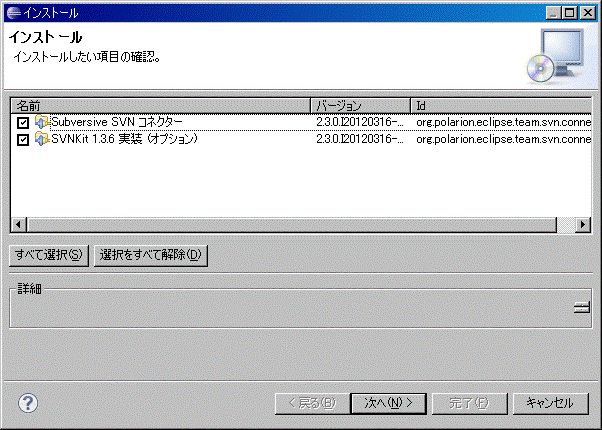
ここでも、インストールが完了するとEclipseの再起動を促されるはずです。
最後にインストールに成功しているか確認してみます。
「ウィンドウ」⇒「パースペクティブ」⇒「その他」で確認
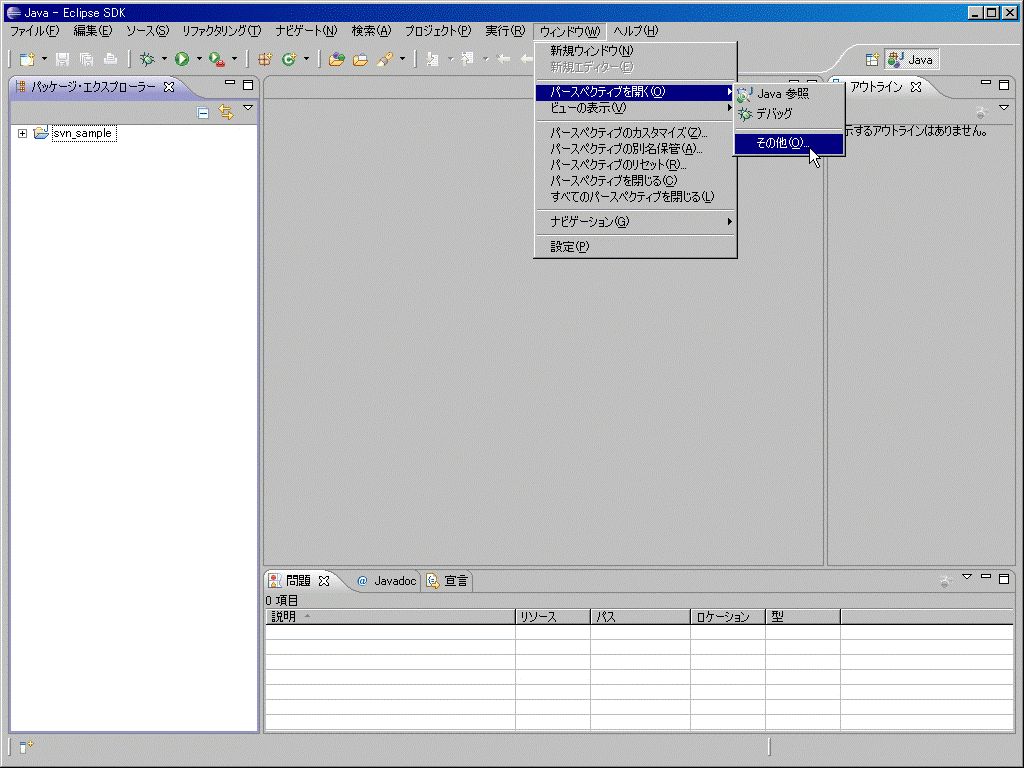
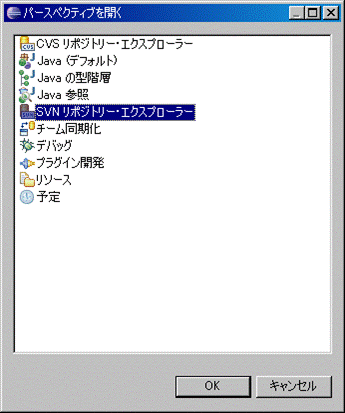
「ウィンドウ」⇒「ビューの表示」⇒「その他」で確認